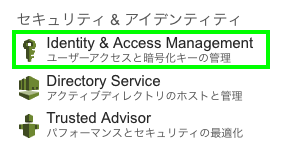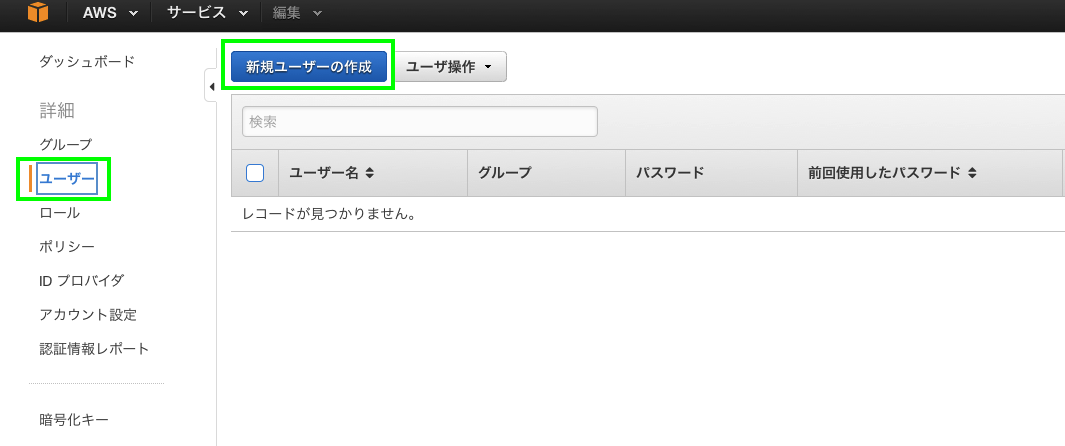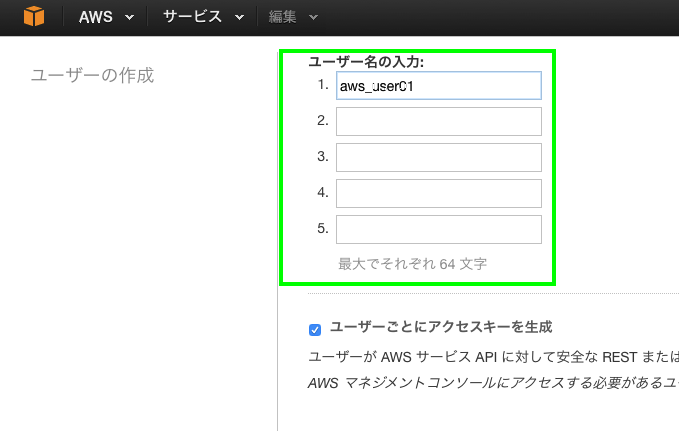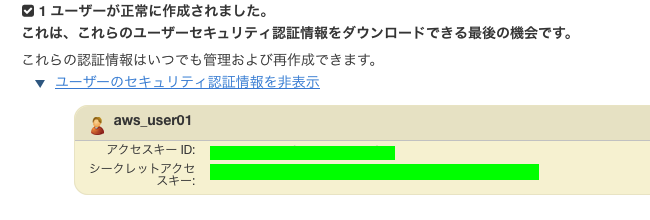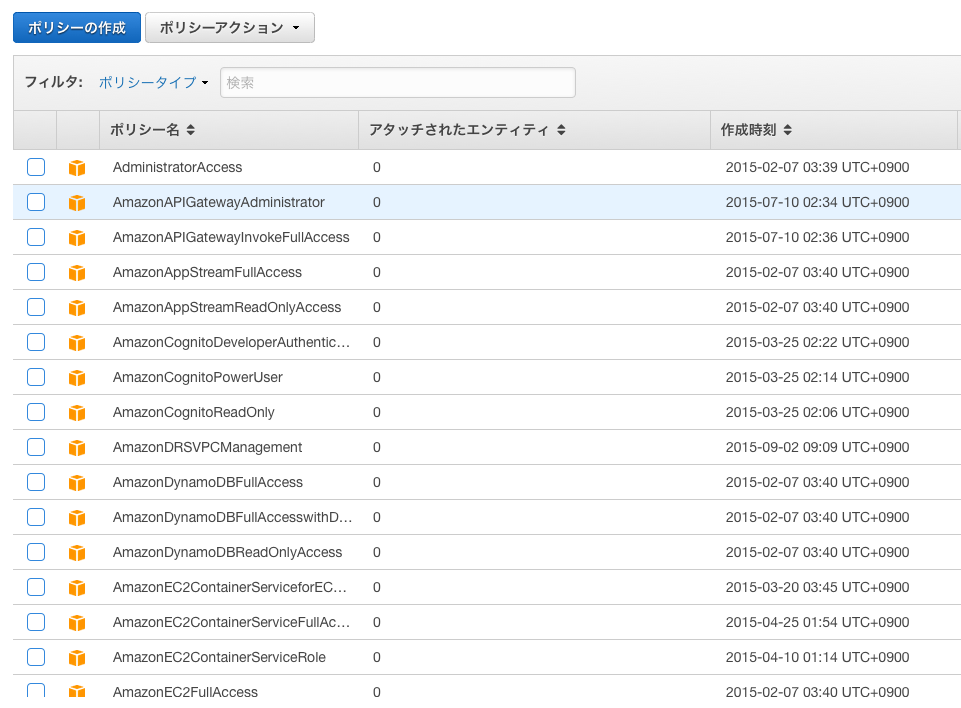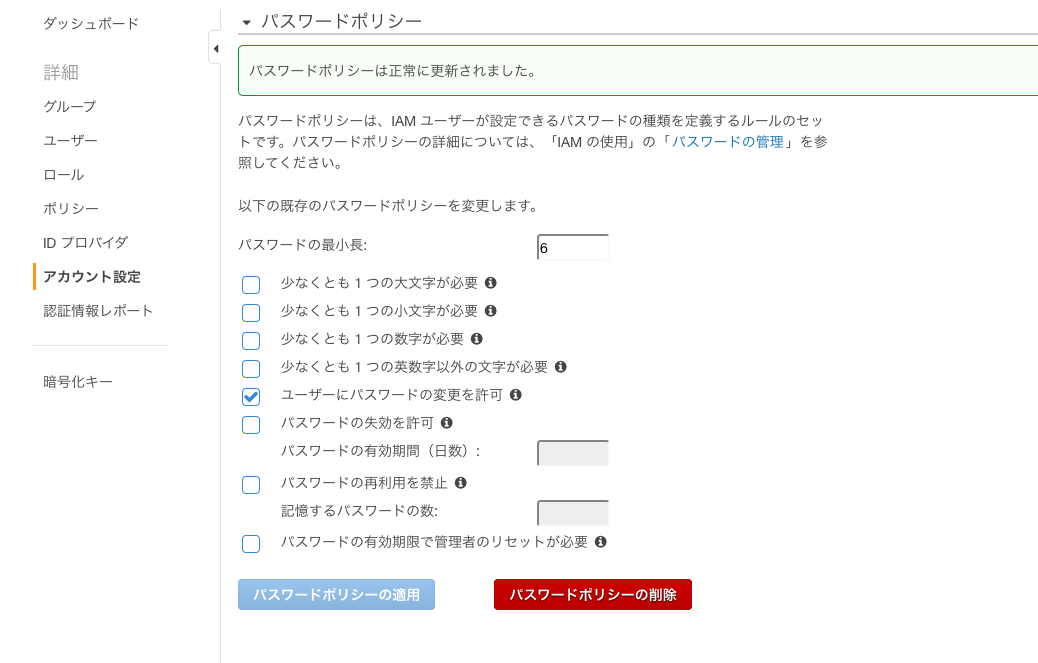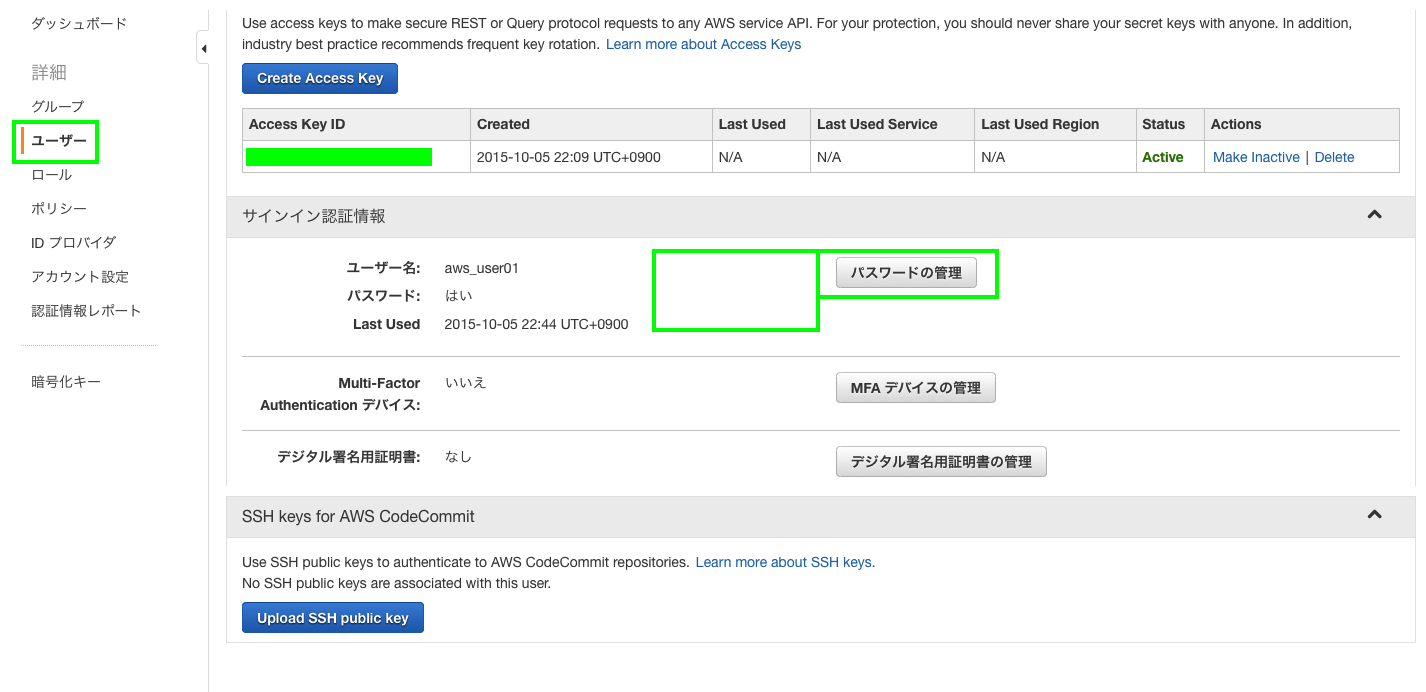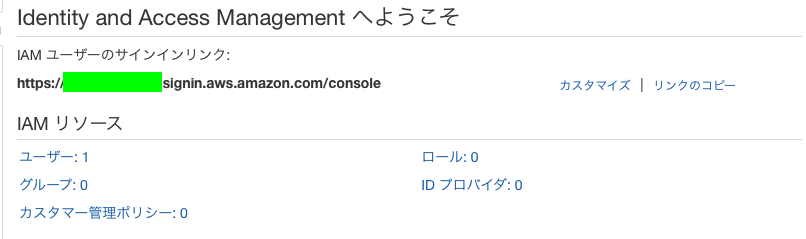はじめに
こんにちは。
今回は、IAMアカウント作成をやってみます。
下記サイトを参考にしました。
AWS アカウント内での IAM ユーザーの作成
それでは早速作っていきます
まずは、ユーザーの作成から行います!
とりあえず、簡単にIAMユーザーの作成まではいきました。
この状態では、このアカウントに何の権限がないので、ポリシーを付与する必要があるようです。
ポリシーを確認すると大量のポリシーが。。。
調べてみるといくつか代表的な権限があるようです。
その中のAdministratorAccessには全権限があり、
PowerUserAccessは全権限からIAM操作権のみを
抜いたポリシーのようです。
今回はテストとして、PowerUserAccessを適用します。
適用するポリシーを選択し、適用するユーザーにチェック。[アタッチ]を選択。
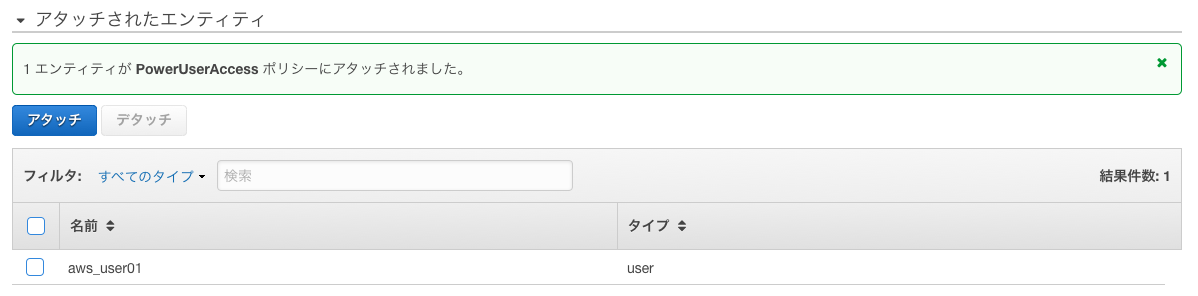
ポリシーの作成などもあるようですが、今回は割愛します。
時間があれば、いずれポリシーの作成もやってみます。
ポリシーをアタッチしてひとまず完了かと思ったのですが、
パスワードの設定も必要なようです。
まず、パスワードポリシーを設定します。
次に、実際のユーザーのパスワードを設定します。
[ユーザー]-[パスワードの管理]を選択。
パスワードを設定して、やっと完成です。
テスト
確認したURLで接続し、作成したユーザーでログイン。
IAMを確認すると、権限エラーが表示されるので設定はうまくいってるようです。
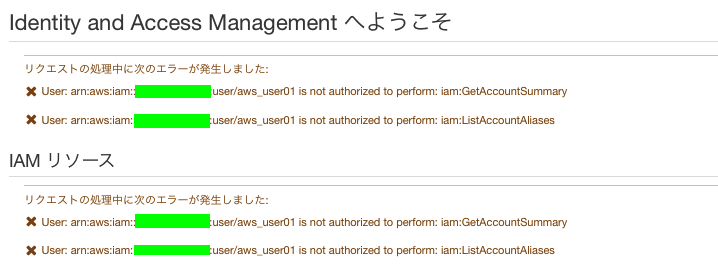
それでは、失礼します。